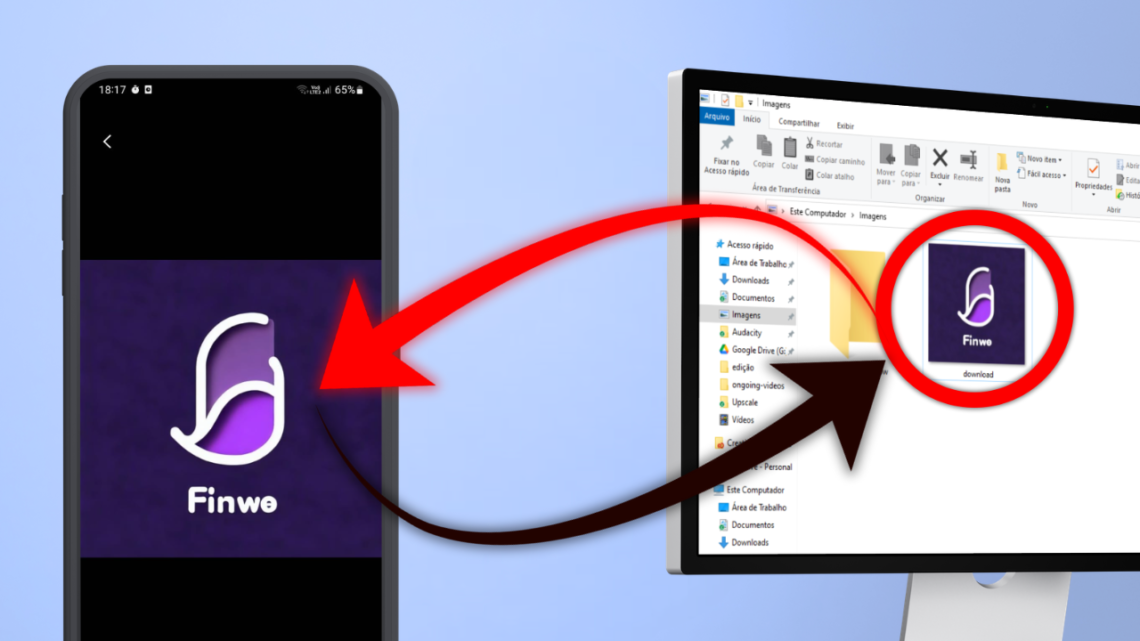
Como transferir arquivos do pc para o celular – sem o WhatsApp Web!
novembro 1, 2023Você já precisou transferir arquivos do seu celular para o computador ou vice-versa, mas não tinha um cabo USB ou um serviço de nuvem à mão? Se sim, você vai gostar de conhecer o Snapdrop, uma ferramenta gratuita e fácil de usar que permite enviar arquivos e mensagens entre dispositivos usando apenas o navegador. Neste post, vou te mostrar como usar o Snapdrop para transferir arquivos do celular para o computador e do computador para o celular, além de te dar algumas dicas de como aproveitar melhor essa ferramenta. Vamos lá?
O que é o Snapdrop?
O Snapdrop é um site que funciona como uma alternativa ao AirDrop, o recurso da Apple que permite enviar arquivos entre dispositivos da marca. A diferença é que o Snapdrop é compatível com qualquer dispositivo que tenha um navegador web, seja ele Android, iOS, Windows, Mac ou Linux. Além disso, o Snapdrop não requer instalação, cadastro ou login. Basta acessar o site e pronto.
Como usar o Snapdrop?
Para usar o Snapdrop, você precisa ter os dispositivos que deseja conectar na mesma rede Wi-Fi. Depois, siga os passos abaixo:
1. Abra o navegador web do seu celular e do seu computador e acesse o site https://snapdrop.net/.
2. Você verá uma tela branca com um ícone circular que representa o seu dispositivo. Se você tiver mais de um dispositivo conectado na mesma rede, você verá os ícones deles também.
3. Para enviar um arquivo do celular para o computador, toque no ícone do celular e selecione o arquivo que deseja enviar. Você pode escolher entre fotos, vídeos, documentos, áudios e outros tipos de arquivos.
4. O arquivo será enviado automaticamente para o computador. Você verá uma notificação no navegador do computador pedindo para aceitar ou recusar o arquivo. Se você aceitar, o arquivo será salvo na pasta de downloads do seu computador.
5. Para enviar um arquivo do computador para o celular, clique no ícone do computador e selecione o arquivo que deseja enviar. Você pode arrastar e soltar o arquivo na tela ou clicar no botão “Escolher arquivo”.
6. O arquivo será enviado automaticamente para o celular. Você verá uma notificação no navegador do celular pedindo para aceitar ou recusar o arquivo. Se você aceitar, o arquivo será salvo na pasta de downloads do seu celular.
Como enviar mensagens pelo Snapdrop?
Além de enviar arquivos, você também pode enviar mensagens de texto pelo Snapdrop. Para isso, basta seguir os passos abaixo:
1. Abra o navegador web do seu celular e do seu computador e acesse o site https://snapdrop.net/.
2. Você verá uma tela branca com um ícone circular que representa o seu dispositivo. Se você tiver mais de um dispositivo conectado na mesma rede, você verá os ícones deles também.
3. Para enviar uma mensagem do celular para o computador, toque no ícone do celular e toque no botão “Enviar mensagem”.
4. Digite a mensagem que deseja enviar e toque no botão “Enviar”.
5. A mensagem será enviada automaticamente para o computador. Você verá uma notificação no navegador do computador com a mensagem recebida.
6. Para enviar uma mensagem do computador para o celular, clique no ícone do computador e clique no botão “Enviar mensagem”.
7. Digite a mensagem que deseja enviar e clique no botão “Enviar”.
8. A mensagem será enviada automaticamente para o celular. Você verá uma notificação no navegador do celular com a mensagem recebida.
Quais são as vantagens e desvantagens do Snapdrop?
O Snapdrop é uma ferramenta muito útil para transferir arquivos e mensagens entre dispositivos sem precisar de cabos, aplicativos ou serviços de nuvem. Algumas das vantagens são:
– É gratuito e não tem anúncios.
– É compatível com qualquer dispositivo que tenha um navegador web.
– É rápido e seguro, pois usa a tecnologia WebRTC que criptografa os dados.
– Não requer instalação, cadastro ou login.
– Não tem limite de tamanho ou quantidade de arquivos.
Algumas das desvantagens são:
– É preciso estar na mesma rede Wi-Fi para usar.
– Não funciona offline.
– Não permite enviar pastas inteiras ou múltiplos arquivos ao mesmo tempo.
– Não permite renomear os arquivos antes de enviar.
Para quem o Snapdrop é indicado?
O Snapdrop é indicado para quem precisa transferir arquivos e mensagens entre dispositivos de forma rápida, fácil e segura, sem depender de cabos, aplicativos ou serviços de nuvem. Você pode usar o Snapdrop para:
– Enviar fotos e vídeos do seu celular para o seu computador ou vice-versa.
– Enviar documentos, apresentações, planilhas e outros arquivos do seu computador para o seu celular ou vice-versa.
– Enviar áudios, músicas, podcasts e outros arquivos de som do seu celular para o seu computador ou vice-versa.
– Enviar mensagens de texto do seu celular para o seu computador ou vice-versa.
– Compartilhar arquivos e mensagens com outras pessoas que estejam na mesma rede Wi-Fi que você.
Conclusão
O Snapdrop é uma ferramenta incrível que permite transferir arquivos e mensagens entre dispositivos usando apenas o navegador web. É gratuito, compatível, rápido, seguro e fácil de usar. Se você precisa enviar arquivos do celular para o computador ou do computador para o celular, experimente o Snapdrop e veja como ele pode facilitar a sua vida. Espero que este post tenha sido útil para você. Se você gostou, compartilhe com seus amigos e deixe um comentário abaixo. Até a próxima!

